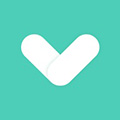Excel2010是一款功能强大的计算机办公软件。该软件是微软公司出品的。有时我们在制作表格时需要添加轴标题,但很多人不知道如何去做。下面小编就来告诉你。
 Excel2010密钥破解版下载类别:微软专栏大小:3K语言:简体中文
Excel2010密钥破解版下载类别:微软专栏大小:3K语言:简体中文
评分:6 下载地址首先选择要添加坐标轴的图表。要添加,只需用鼠标单击图表上的任意位置即可。

选择“图表工具--布局”功能菜单,单击工具栏中的“轴标题”按钮。

添加横坐标标题。单击“轴标题”按钮后,在弹出的下拉列表中选择“主横轴标题”命令,在弹出的子菜单中选择“底轴标题”命令。
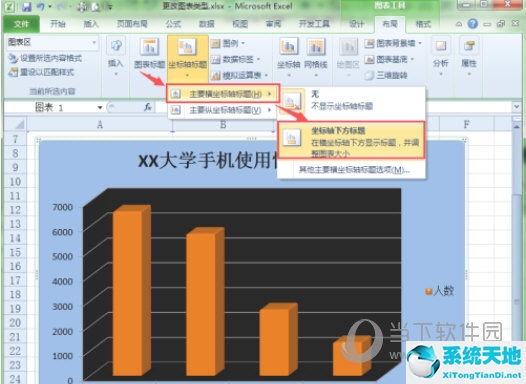
此时,图表下方会添加横坐标的点符号。双击点符号并输入相应的文本。

添加纵坐标标题。单击“轴标题”按钮后,在弹出的下拉列表中选择“主纵轴标题”命令,在弹出的子菜单中选择“垂直标题”命令。

此时,图表左侧将添加纵坐标点符号。双击点符号并输入相应的文本。
以上就是小编为大家带来的关于Excel 2010中设置坐标轴标题的介绍,希望能够对大家有所帮助。如果有什么疑问可以给小编留言。